自主固定翼送货无人机(3D 打印)
 0
0
准备工作:
材料:
Pixhawk 飞行控制器
3548 KV1100无刷电机及其兼容电调
6S 锂聚合物电池
树莓派 3
4G 适配器
兼容螺旋桨
结构








该结构采用 Autodesk Fusion 360 设计。该结构分为 8 个部分,由 2 个空心铝轴支撑
控制界面
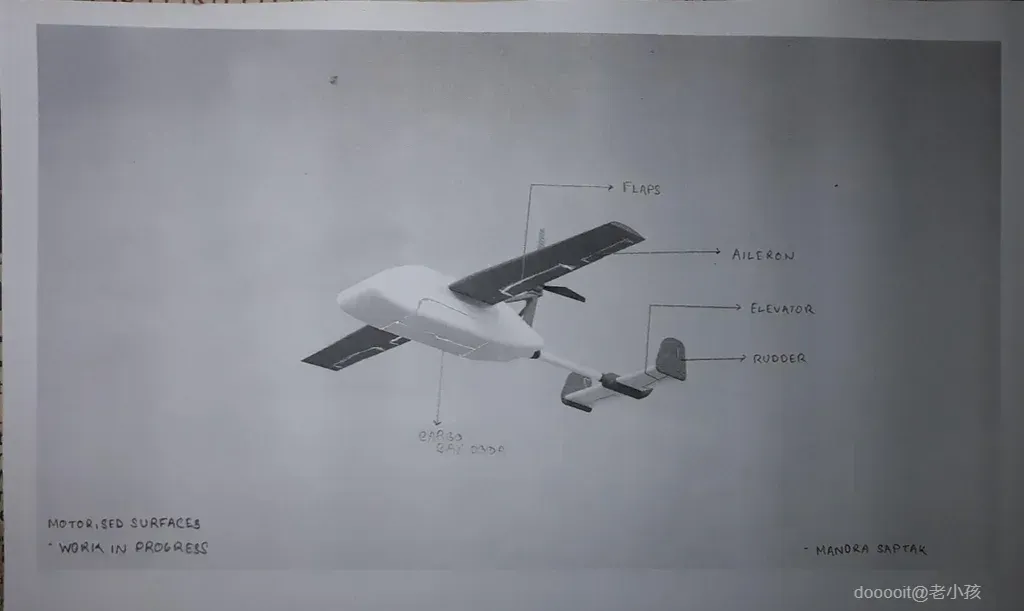
我们的无人机有四种由伺服控制的控制面
- 襟翼
- 副翼
- 电梯
- 舵
Pixhawk:大脑

对于这架无人机,我们使用具有自动驾驶功能Pixhawk 2.8 飞行控制器。
对于此项目,我们需要包含以下项目的捆绑包-
- Pixhawk 2.4.8
- M8N GPS
- 安全开关
- 蜂鸣器
- I2C
- SD 卡
连接 Pixhawk

首次设置的有用链接>> https://ardupilot.org/plane/docs/arduplane-setup.h...
完成首次设置后,将电机的 ESC 连接到 pixhawk,将控制面的其他伺服器连接到 pixhawk,然后在 Ardupilot 软件中逐一配置它们(https://ardupilot.org/plane/docs/plane-configurati...)
4G和FlytOS自主控制


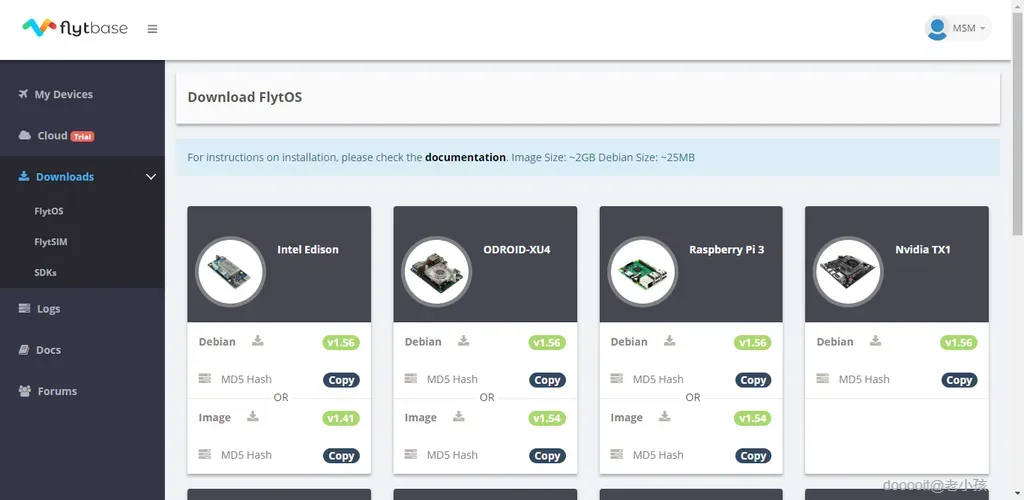

完成飞行控制器与系统的连接后,我们将开始构建自主控制系统
这可以通过使用带有 4G 适配器的 Raspberry pi 和 PiCam 来接收镜头来实现
Raspberry pi 使用称为 MAVLink 的协议与 Pixhawk 飞行控制器进行通信
对于这个项目我使用的是 Raspberry pi 3
设置树莓派 3
- 首先从他们的网站下载 FlytOS 镜像,注册后进入下载标签页-
- 然后使用 Balena 蚀刻机创建可启动媒体并将其插入树莓派。
- 启动 flytOS 后,连接到您的 LAN 电缆,然后在您的 PC 浏览器中转到此链接
在“设备的 IP 地址”中输入你的 rasp pi IP 地址
- 然后激活您的许可证(个人,试用或商业)
- 然后激活 rasp pi
现在在您的电脑上配置
- 在本地机器上安装 QGC(QGroundControl)。
- 使用 Pixhawk 侧面的 USB 端口将 Pixhawk 连接到 QGC。
- 按照本指南,使用 QGC 在 Pixhawk 中安装最新的稳定 PX4 版本。
- 完成后,访问 QGC 中的参数小部件并搜索参数 SYS_COMPANION 并将其设置为 921600。这将启用在 Raspberry Pi 3 和 Pixhawk 上运行的 FlytOS 之间的通信。
按照 flytbase 的官方指南进行设置-https://docs.flytbase.com/flytos/getting-started/s...
交付投放机制

收货区门由两个伺服电机控制。它们在自动驾驶软件中配置为伺服
当飞机到达交货航点时,它们会打开和关闭
当飞机到达交货航点时,它会打开货舱并投下交货包裹,并在附在其上的纸质降落伞的帮助下,轻轻地降落到交货点。
无人机送完包裹后将返回基地
完成




该项目将随着时间的推移而发展,并将更有能力运送无人机。
感谢 ardupilot 社区和 flytbase 社区开发这些技术
 0
0 0
0 0
0 微信
微信  qq空间
qq空间  微博
微博  贴吧
贴吧  复制链接
复制链接  分享
分享